
การเรียกใช้แอปพลิเคชันในฐานะผู้ใช้มาตรฐานโดยไม่มีสิทธิ์ที่สูงขึ้นถือเป็นแนวทางปฏิบัติด้านความปลอดภัยที่ดี แต่เวลาเหล่านั้นที่แอปพลิเคชันจะใช้งานได้เฉพาะเมื่อทำงานในฐานะผู้ดูแลระบบ อ่านต่อในขณะที่เราเน้นวิธีการตั้งค่าแอปพลิเคชันให้ทำงานอย่างง่ายดายและถาวรด้วยสิทธิ์ระดับผู้ดูแลระบบ
เรียน How-To Geek
ฉันมีปัญหาและพบวิธีแก้ปัญหาในเว็บไซต์ของคุณแล้ว แต่เลเยอร์พิเศษที่อยู่ด้านบนของปัญหาทำให้ฉันไม่สามารถใช้โซลูชันของคุณได้ นี่คือข้อตกลง ฉันเล่นเกมนี้ผ่าน Steam ชื่อ Evoland ตอนแรกฉันคิดว่ามันไม่รองรับการใช้คอนโทรลเลอร์ Xbox 360 แต่หลังจากขุดดูในฟอรัม Steam ฉันพบว่าจริงๆแล้วมันรองรับคอนโทรลเลอร์ Xbox แต่ก็ต่อเมื่อรันโปรแกรมในฐานะผู้ดูแลระบบ
จากนั้นฉันจึงค้นหา How-To Geek เพื่อหาวิธีทำโดยสมมติว่าคุณเขียนเกี่ยวกับเรื่องนี้ ( คุณมี ) และดูเถิดมันได้ผล! หากฉันเปิดแอปพลิเคชันโดยใช้ทางลัดมาตรฐานที่ฉันจะสลับโดยใช้กลอุบายของคุณเพื่อเรียกใช้โปรแกรมในโหมดผู้ดูแลระบบคอนโทรลเลอร์ Xbox 360 จะทำงานได้
ต่อไปนี้คือเลเยอร์พิเศษของปัญหา ใช้งานได้ถ้าฉันเริ่มเกมด้วยตนเองนอกไคลเอนต์ Steam หากฉันเปิดเกมจากไคลเอนต์ Steam …มันไม่ได้ใช้ทางลัดที่ฉันสร้างขึ้นและฉันจะกลับไปที่สี่เหลี่ยม แย่กว่านั้นถ้าฉันเปิดใช้งานจากภายนอกไคลเอนต์ Steam ฉันจะสูญเสียคุณสมบัติเช่นการแชทบน Steam และภาพหน้าจอ มี (ผ่าน Windows หรือผ่านไคลเอนต์ Steam) สำหรับโหมดผู้ดูแลระบบหรือไม่
ขอแสดงความนับถือ
ผู้ควบคุมผิดหวัง
ตอนนี้มันไม่ใช่โลกใบเล็ก แต่เป็นการพูดเพื่อแก้ปัญหา นี่เป็นช่วงเวลามหัศจรรย์ที่คอลัมน์ Ask HTG แบบเก่า ผู้อ่านเขียนมาเพื่อขอให้เราแก้ปัญหาและลงเอยด้วยการแก้ปัญหาของเรา เราเคย แค่ กำลังเล่น อีโวแลนด์ (เป็นเกมที่ยอดเยี่ยมโดยผู้ที่ไม่ได้เล่นเกม RPG ย้อนยุคควรต้องเล่นอย่างน้อยหนึ่งครั้ง) และรู้สึกตกใจที่ไม่ได้ใช้การสนับสนุนคอนโทรลเลอร์ Xbox 360 อย่างเหมาะสม ปรากฎว่าเราต้องการการปรับแต่งเล็กน้อย
ที่เกี่ยวข้อง: วิธีสร้างทางลัดที่ให้ผู้ใช้มาตรฐานเรียกใช้แอปพลิเคชันในฐานะผู้ดูแลระบบ
การแลกเปลี่ยนโซลูชันสำหรับโซลูชันนั้นยุติธรรมเท่านั้นดังนั้นลองนำวิธีการแก้ปัญหาที่คุณมอบให้กับเราและแสดงวิธีใช้อย่างเหมาะสมกับเกมของคุณ
แม้ว่าเคล็ดลับทางลัดของเราจะใช้งานได้ดีหากคุณเปิดแอปพลิเคชันจากเดสก์ท็อปหรือทางลัดเมนูเริ่ม แต่ก็ใช้งานได้ไม่ดีนักหากคุณใช้ตัวเรียกใช้งาน (เช่นไคลเอนต์ Steam) ที่ไม่มีการแก้ไขทางลัดมาตรฐาน อินเตอร์เฟซ.
แทนที่จะแก้ไขทางลัดเราจะเจาะลึกลงไปในคุณสมบัติที่เรียกใช้งานได้และตั้งค่าให้ทำงานในฐานะผู้ดูแลระบบเสมอ แม้ว่าเราจะสาธิตเคล็ดลับนี้ใน Windows 8 แต่ก็ใช้ได้กับ Windows รุ่นก่อนหน้าในลักษณะที่เหมือนกันเกือบทั้งหมด ก่อนที่เราจะดำเนินการต่อควรสังเกตสองสิ่ง 1) คุณสามารถใช้เคล็ดลับนี้กับแอปพลิเคชันและกระบวนการที่ไม่ใช่ระบบเท่านั้นเช่นเกมปฏิบัติการที่เรากำลังจะแก้ไขและ 2) ใช้เคล็ดลับอย่างชาญฉลาดมีเหตุผลที่โปรแกรมไม่มา ด้วยสิทธิ์ระดับผู้ดูแลระบบโดยค่าเริ่มต้นอีกต่อไป
ขั้นแรกค้นหาไฟล์ปฏิบัติการจริง คลิกขวาที่ไฟล์และเลือก Properties
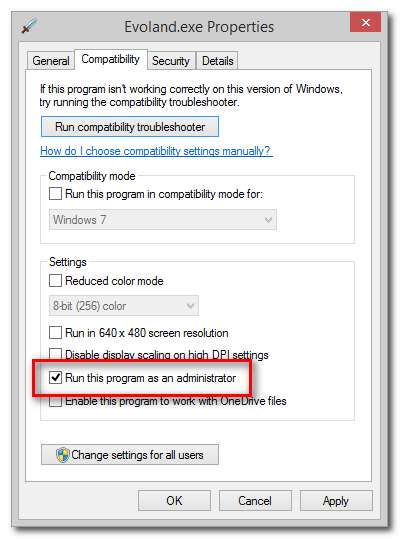
ในกล่องคุณสมบัติเลือกแท็บความเข้ากันได้จากนั้นเลือก“ เรียกใช้โปรแกรมนี้ในฐานะผู้ดูแลระบบ”
ที่เกี่ยวข้อง: วิธีเชื่อมต่อคอนโทรลเลอร์ Xbox 360 แบบไร้สายเข้ากับคอมพิวเตอร์ของคุณ
หากคุณใช้เฉพาะการเปลี่ยนแปลงนี้กับบัญชีของคุณให้คลิกตกลง หากผู้ใช้รายอื่น (โดยเฉพาะที่ไม่ใช่ผู้ดูแลระบบซึ่งจะต้องเปิดแอปพลิเคชันด้วยสิทธิ์ของผู้ดูแลระบบ) จะต้องใช้การแก้ไขด้วยเช่นกันโปรดตรวจสอบ "เปลี่ยนการตั้งค่าสำหรับผู้ใช้ทั้งหมด" ก่อนคลิกตกลง
ตอนนี้เมื่อคุณเปิดแอปพลิเคชันโดยตรงจากทางลัดหรือจากตัวเรียกใช้งานเช่นไคลเอนต์ Steam แอปจะทำงานในโหมดผู้ดูแลระบบเสมอ
มาเริ่มจากไคลเอนต์ Steam และดูว่าเกิดอะไรขึ้น:

มันได้ผล! คอนโทรลเลอร์ที่เราชื่นชอบและความหลงใหลในเกมในปัจจุบันกำลังดำเนินไปอย่างกลมกลืน เรากำลังจดบันทึกไว้ที่นี่ซึ่งประสบความสำเร็จอย่างมาก เรามีโอกาสที่จะแสดงให้คุณเห็นวิธีการตั้งค่าสิทธิ์การดูแลระบบแบบถาวรใน Windows ที่ปฏิบัติการได้และคุณช่วยเราข้ามรายการที่ต้องทำเพื่อแก้ไขเกมออกจากรายการของเรา ขอขอบคุณที่เขียนเข้ามา
มีคำถามด้านเทคนิคเร่งด่วนหรือไม่? ส่งอีเมลถึงเราที่ [email protected] แล้วเราจะพยายามตอบอย่างเต็มที่







